|
演示机型信息:
品牌型号:极米h3
系统版本:GMUI3.6
极米投影仪信号输入通过hdmi接口,将设备使用hdmi连接极米投影仪;||极米投影仪hdmi连接成功以后,会自动识别和切换;||自动切换时按下返回键将取消切换,遥控器滑到最上端切换hdmi即可。

极米投影仪切换信号源方法:
1.极米投影仪信号输入通过hdmi接口,将设备使用hdmi连接极米投影仪即可;
2.极米投影仪hdmi连接成功以后,会自动识别和切换,不过会有几秒的等待;
3.自动切换时按下返回键将取消切换,如果要再次切换,需要将遥控器滑到最上端,找到左侧的hdmi切换即可。
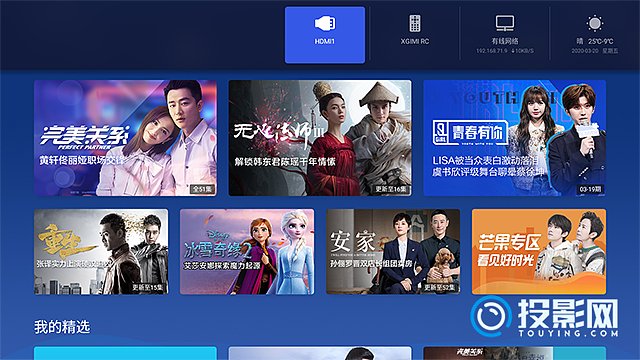
此方法适用于大部分极米投影仪
拓展资料:极米投影仪作为智能投影仪,输入源接口采用的都是hdmi,便携的以及微型的投影仪至少都会配备一个hdmi接口,用户可将输入源切换为hdmi。
|  shenzuoman
shenzuoman  zuojun
zuojun  ZHANGWWW
ZHANGWWW  zuojun
zuojun